Manual do Usuário do iPhone
- Olá
-
- Modelos compatíveis
- iPhone 8
- iPhone 8 Plus
- iPhone X
- iPhone XR
- iPhone XS
- iPhone XS Max
- iPhone 11
- iPhone 11 Pro
- iPhone 11 Pro Max
- iPhone SE (2ª geração)
- iPhone 12 mini
- iPhone 12
- iPhone 12 Pro
- iPhone 12 Pro Max
- iPhone 13 mini
- iPhone 13
- iPhone 13 Pro
- iPhone 13 Pro Max
- iPhone SE (3ª geração)
- iPhone 14
- iPhone 14 Plus
- iPhone 14 Pro
- iPhone 14 Pro Max
- Novidades do iOS 16
-
- Ajuste o volume
- Multitarefa com PIP
- Acesse recursos a partir da Tela Bloqueada
- Veja atividades na Ilha Dinâmica
- Realize ações rápidas
- Busque a partir da Tela de Início ou da Tela Bloqueada
- Use o AirDrop para enviar itens
- Faça uma captura da tela ou gravação da tela
- Obtenha informações sobre o iPhone
- Visualize ou altere os ajustes de dados celulares
- Viaje com o iPhone
-
- Altere sons e vibrações
- Altere a imagem de fundo
- Ajuste o brilho e o balanço de cores da tela
- Mantenha a tela do iPhone ativa por mais tempo
- Amplie a tela
- Altere o nome do seu iPhone
- Altere a data e a hora
- Altere o idioma e a região
- Use e personalize a Central de Controle
- Mude ou bloqueie a orientação da tela
-
- Calculadora
-
- Ajuste o volume do obturador
- Altere ajustes de HDR da câmera
- Grave vídeos
- Grave vídeos em ProRes
- Grave vídeo no modo Cinema
- Altere os ajustes de gravação de vídeo
- Salve os ajustes da câmera
- Altere os ajustes avançados de câmera
- Visualize, compartilhe e imprima fotos
- Use Texto ao Vivo
- Escaneie um Código QR
- Bússola
-
- Configure o FaceTime
- Faça e receba ligações
- Crie um link do FaceTime
- Tire uma Live Photo
- Ative as Legendas ao Vivo em uma ligação do FaceTime
- Use outros apps durante uma ligação
- Faça uma ligação do FaceTime em Grupo
- Veja os participantes em uma grade
- Use o SharePlay para assistir, ouvir e jogar com outras pessoas
- Compartilhe a tela
- Passe uma ligação do FaceTime para outro dispositivo
- Altere os ajustes de vídeo
- Altere os ajustes de áudio
- Adicione efeitos de câmera
- Saia de uma ligação ou alterne para o Mensagens
- Bloqueie números indesejados
-
- Introdução ao app Casa
- Atualize para a nova arquitetura do app Casa
- Configure acessórios
- Controle acessórios
- Controle sua casa usando a Siri
- Configure o HomePod
- Controle sua casa remotamente
- Crie e use cenas
- Crie uma automação
- Configure câmeras
- Reconhecimento Facial
- Destranque a porta com uma chave de casa
- Configure um roteador
- Compartilhe controles com outras pessoas
- Adicione mais casas
-
- Visualize mapas
-
- Busque lugares
- Encontre atrações, restaurantes e serviços por perto
- Obtenha informações sobre lugares
- Marque lugares
- Compartilhe lugares
- Classifique lugares
- Salve lugares favoritos
- Explore novos lugares com Guias
- Organize lugares em Meus Guias
- Obtenha informações de trânsito e tempo
- Apague locais importantes
- Encontre seus ajustes do app Mapas
-
- Use a Siri, Mapas e o widget do app Mapas para obter itinerários
- Selecione outras opções de rota
- Configure itinerários para veículos elétricos
- Obtenha itinerários de carro
- Obtenha itinerários até o carro estacionado
- Comunique incidentes de trânsito
- Obtenha itinerários de bicicleta
- Obtenha itinerários a pé
- Obtenha itinerários de transporte público
- Apague itinerários recentes
- Chame transportes privados
-
- Configure o app Mensagens
- Envie e responda mensagens
- Desfaça o envio e edite mensagens
- Controle mensagens e conversas
- Encaminhe e compartilhe mensagens
- Inicie uma conversa em grupo
- Adicione fotos e vídeos
- Salve e receba conteúdo
- Use o SharePlay para assistir, ouvir ou jogar com outras pessoas
- Colabore em projetos
- Anime mensagens
- Use apps para iMessage
- Use Memoji
- Envie mensagens de áudio gravadas
- Envie um efeito Digital Touch
- Envie, receba e solicite dinheiro com o Apple Cash
- Altere notificações
- Bloqueie, filtre e denuncie mensagens
- Apague mensagens
- Recupere mensagens apagadas
-
- Comece a usar o app Notas
- Adicione ou remova contas
- Crie e formate notas
- Desenhe ou escreva
- Escaneie texto e documentos
- Adicione fotos, vídeos e muito mais
- Crie Notas Rápidas
- Busque notas
- Organize em pastas
- Organize com etiquetas
- Use as Pastas Inteligentes
- Compartilhe e colabore
- Bloqueie notas
- Altere os ajustes do app Notas
-
- Faça uma ligação
- Atenda ou recuse ligações recebidas
- Durante uma ligação
- Configure o voicemail
- Verifique o voicemail
- Altere a saudação e os ajustes do voicemail
- Selecione toques e vibrações
- Use Wi‑Fi para fazer ligações
- Configure o encaminhamento de ligações ou a ligação em espera
- Evite ligações indesejadas
-
- Visualize fotos
- Reproduza vídeos e apresentações de slides
- Apague ou oculte fotos e vídeos
- Edite fotos e vídeos
- Recorte a duração de um vídeo e ajuste a câmera lenta
- Edite vídeos no modo Cinema
- Edite Live Photos
- Edite fotos no modo Retrato
- Use álbuns de fotos
- Edite e organize álbuns
- Filtre e ordene fotos e vídeos em álbuns
- Duplique e copie fotos e vídeos
- Encontre e apague fotos e vídeos duplicados
- Busque fotos
- Busque e identifique pessoas no app Fotos
- Explore fotos por local
- Compartilhe fotos e vídeos
- Compartilhe vídeos longos
- Visualize fotos e vídeos compartilhados com você
- Use Texto ao Vivo para interagir com conteúdos em uma foto ou vídeo
- Use a Pesquisa Visual para identificar objetos nas fotos
- Levante um objeto destacando-o do fundo da foto
- Assista a memórias
- Personalize suas memórias
- Gerencie memórias e fotos em destaque
- Importe fotos e vídeos
- Imprima fotos
-
- Navegue na web
- Personalize os ajustes do Safari
- Altere o layout
- Busque sites
- Marque páginas web como favoritas
- Salve páginas em uma Lista de Leitura
- Encontre links compartilhados com você
- Anote e salve uma página web como PDF
- Preencha formulários automaticamente
- Obtenha extensões
- Oculte anúncios e distrações
- Limpe o cache
- Atalhos
- Dicas
-
- Mantenha cartões e tíquetes no app Carteira
- Configure o Apple Pay
- Use o Apple Pay para fazer pagamentos por proximidade
- Use o Apple Pay em apps, Clipes de Apps e no Safari
- Use o Apple Cash
- Use o Apple Card
- Use a Conta Savings
- Gerencie cartões de pagamento e atividade
- Pague o transporte público
- Use chaves digitais
- Use sua carteira de motorista ou identidade regional
- Use carteiras de estudante
- Cartão da Conta da Apple
- Adicione e use tíquetes
- Gerencie tíquetes
- Use cartões de vacinação de COVID-19
-
- Configure o Compartilhamento Familiar
- Adicione membros ao Compartilhamento Familiar
- Remova membros do Compartilhamento Familiar
- Compartilhe assinaturas
- Compartilhar compras
- Compartilhe localizações com a família e localize dispositivos perdidos
- Configure o Apple Cash para Família e o Apple Card para Família
- Configure controles parentais
- Configure o dispositivo de uma criança
-
- Compartilhe sua conexão à internet
- Permita ligações telefônicas no iPad, iPod touch e Mac
- Use o iPhone como uma webcam
- Passe tarefas entre dispositivos
- Faça o streaming sem fio de vídeos, fotos e áudio para o Mac
- Corte, copie e cole entre o iPhone e outros dispositivos
- Use um cabo para conectar o iPhone ao computador
-
- Transfira arquivos entre dispositivos
- Transfira arquivos por e‑mail, mensagens ou AirDrop
- Mantenha arquivos atualizados automaticamente com o iCloud
- Transfira arquivos com um dispositivo de armazenamento externo
- Use um servidor de arquivos para compartilhar arquivos entre o iPhone e o computador
- Compartilhe arquivos com um serviço de armazenamento na nuvem
- Sincronize conteúdo ou transfira arquivos com o Finder ou iTunes
-
- Introdução ao CarPlay
- Conecte ao CarPlay
- Use a Siri
- Use os controles integrados do veículo
- Obtenha itinerários ponto a ponto
- Comunique incidentes de trânsito
- Altere a visualização do mapa
- Faça ligações telefônicas
- Reproduza músicas
- Visualize seu calendário
- Envie e receba mensagens de texto
- Leia mensagens de texto novas
- Reproduza podcasts
- Reproduza audiolivros
- Ouça artigos de notícias
- Controle sua casa
- Use outros apps com o CarPlay
- Reorganize os ícones na tela de Início do CarPlay
- Altere os ajustes no CarPlay
-
- Comece a usar os recursos de acessibilidade
-
-
- Ative e treine o VoiceOver
- Altere os ajustes do VoiceOver
- Aprenda os gestos do VoiceOver
- Operar o iPhone quando o VoiceOver está ativado
- Use o rotor para controlar o VoiceOver
- Use o teclado na tela
- Escreva com o dedo
- Use o VoiceOver com um teclado externo da Apple
- Use uma linha braille
- Digite braille na tela
- Personalize gestos e atalhos de teclado
- Use o VoiceOver com um dispositivo apontador
- Use o VoiceOver para imagens e vídeos
- Use o VoiceOver em apps
- Zoom
- Tela e Tamanho do Texto
- Movimento
- Conteúdo Falado
- Descrições de Áudio
-
-
- Use proteções integradas de privacidade e segurança
- Mantenha o seu ID Apple seguro
-
- Inicie sessões com chaves-senha
- Inicie sessão com a Apple
- Preencha senhas fortes automaticamente
- Altere senhas fracas ou comprometidas
- Visualize suas senhas e informações relacionadas
- Compartilhe chaves-senha e senhas com segurança via AirDrop
- Disponibilize suas chaves-senha ou senhas em todos os seus dispositivos
- Preencha automaticamente códigos de verificação
- Preencha automaticamente códigos de SMS
- Inicie sessões com menos desafios de CAPTCHA no iPhone
- Gerencie a autenticação de dois fatores do ID Apple
- Use as chaves de segurança
-
- Gerencie o compartilhamento de informações com a Verificação de Segurança
- Controle as permissões de rastreio de app
- Controle as informações de localização compartilhadas
- Controle o acesso a informações em apps
- Controle como a Apple apresenta anúncios para você
- Controle o acesso aos recursos de hardware
- Crie e gerencie endereços do recurso Ocultar Meu E‑mail
- Proteja sua navegação na web com a Retransmissão Privada do iCloud
- Use um endereço de rede privado
- Use a Proteção Avançada de Dados
- Modo de Bloqueio
-
- Informações importantes sobre segurança
- Informações importantes sobre manuseio
- Descubra mais recursos sobre softwares e serviços
- Declaração de conformidade com a FCC
- Declaração de conformidade com o ISED Canadá
- Informações sobre a Banda Ultralarga
- Informações do Laser de Classe 1
- A Apple e o meio ambiente
- Informações sobre descarte e reciclagem
- Modificação não autorizada do iOS
- Copyright
Adicione conteúdo a uma Fototeca Compartilhada do iCloud no app Fotos do iPhone
Depois de você configurar ou entrar em uma Fototeca Compartilhada do iCloud no app Fotos ![]() , você pode continuar adicionando fotos e vídeos de várias maneiras:
, você pode continuar adicionando fotos e vídeos de várias maneiras:
Mova manualmente fotos da sua Fototeca Pessoal
Salve fotos e vídeos que você capturou diretamente na Fototeca Compartilhada a partir da Câmera
Compartilhe as fotos que você tira quando outros membros da Fototeca Compartilhada estão por perto
Compartilhe fotos e vídeos que você capturou em casa
Nota: a Fototeca Compartilhada do iCloud tem o iOS 16.1, iPadOS 16.1 e macOS Ventura como requisitos mínimos de sistema. Fotos e vídeos adicionados a uma Fototeca Compartilhada não estarão disponíveis em dispositivos com versões mais antigas do software.
Adicione manualmente fotos e vídeos à Fototeca Compartilhada
É possível adicionar fotos e vídeos individuais da sua Fototeca Pessoal à Fototeca Compartilhada.
Toque na foto ou vídeo que você quer adicionar para visualizá-los em tela cheia no iPhone. Ou, para adicionar várias fotos e vídeos ao mesmo tempo, toque em Selecionar e toque nas miniaturas que deseja adicionar.
Toque em
 e toque em “Mover para Fototeca Compartilhada”.
e toque em “Mover para Fototeca Compartilhada”.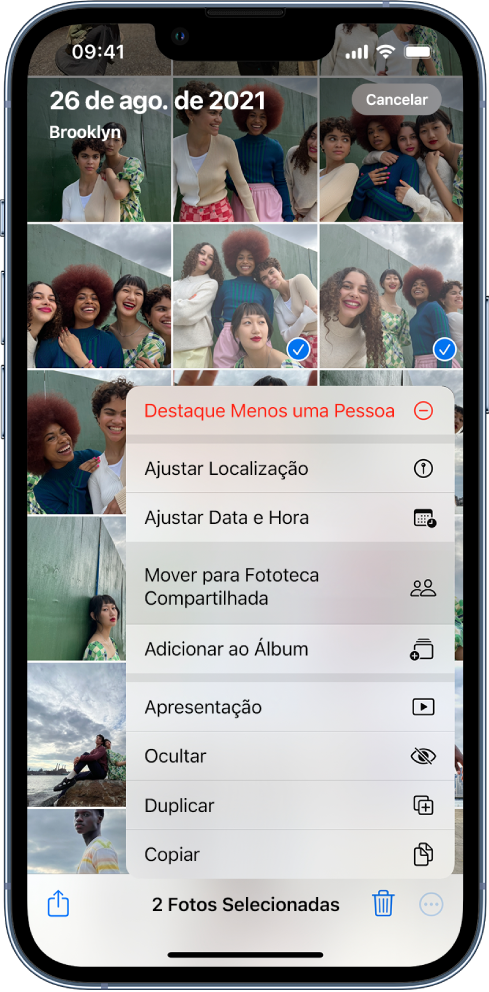
Após o conteúdo ter sido movido para a Fototeca Compartilhada, ele deixa de estar na Fototeca Pessoal e fica visível para todos os participantes da Fototeca Compartilhada. Para mover conteúdo da Fototeca Compartilhada de volta para a Fototeca Pessoal, siga os passos acima, mas toque em “Mover para Fototeca Pessoal” em vez de “Mover para Fototeca Compartilhada”.
Adicione fotos e vídeos à Fototeca Compartilhada diretamente da Câmera
Quando você abre a Câmera, um botão Fototeca Compartilhada aparece na parte superior da tela para que você possa alternar entre salvar fotos e vídeos que você captura diretamente na sua Fototeca Pessoal ou na Fototeca Compartilhada. Por padrão, a opção Fototeca Compartilhada está desativada e a Câmera salva na sua Fototeca Pessoal. Para alternar, toque em ![]() para salvar na Fototeca Compartilhada; toque em
para salvar na Fototeca Compartilhada; toque em ![]() para alternar de volta para a sua Fototeca Pessoal.
para alternar de volta para a sua Fototeca Pessoal.
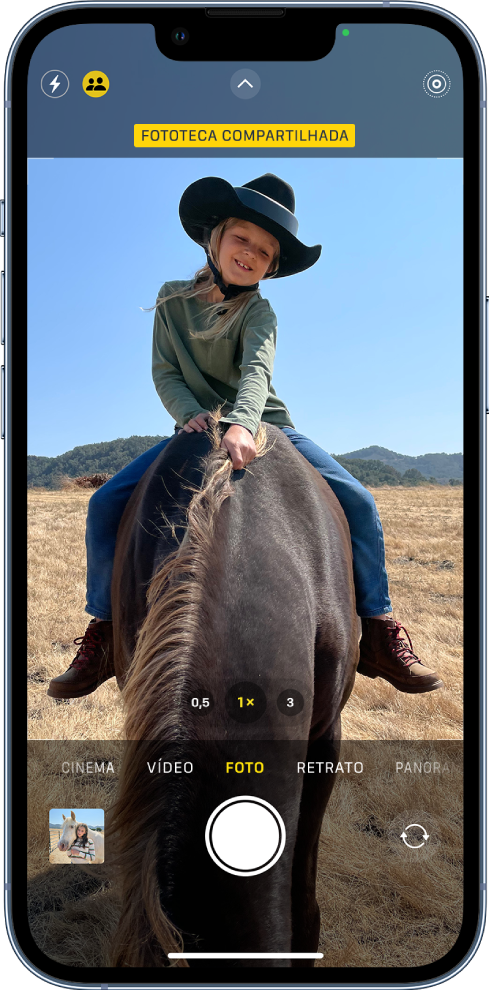
Para ativar ou desativar o recurso depois de concluir o processo de configuração, acesse Ajustes ![]() > Fotos > Fototeca Compartilhada > Compartilhando da Câmera e ative ou desative “Compartilhando da Câmera“ (verde significa ativado).
> Fotos > Fototeca Compartilhada > Compartilhando da Câmera e ative ou desative “Compartilhando da Câmera“ (verde significa ativado).
Adicione fotos e vídeos quando participantes da Fototeca Compartilhada estão por perto
Quando você configura ou entra em uma Fototeca Compartilhada do iCloud, pode escolher uma opção para ativar automaticamente o botão Fototeca Compartilhada ![]() na Câmera quando outros participantes da Fototeca Compartilhada estão por perto, para que você possa sempre adicionar fotos e vídeos que vocês capturam juntos diretamente na Fototeca Compartilhada.
na Câmera quando outros participantes da Fototeca Compartilhada estão por perto, para que você possa sempre adicionar fotos e vídeos que vocês capturam juntos diretamente na Fototeca Compartilhada.
Para detectar quando participantes da sua Fototeca Compartilhada estão por perto, todos precisam ter uma sessão iniciada no dispositivo com o ID Apple e a opção Bluetooth ativada em Ajustes ![]() > Bluetooth.
> Bluetooth.
Para ativar ou desativar o recurso depois de concluir o processo de configuração, acesse Ajustes > Fotos > Fototeca Compartilhada > Compartilhando da Câmera e toque em Compartilhar Automaticamente ou Compartilhar Manualmente.
Adicione automaticamente fotos e vídeos capturados em casa
Quando você configura ou entra em uma Fototeca Compartilhada, pode escolher uma opção para adicionar automaticamente fotos e vídeos que você captura em casa à Fototeca Compartilhada.
Para ativar ou desativar o recurso depois de concluir o processo de configuração, acesse Ajustes ![]() > Fotos > Fototeca Compartilhada > Compartilhando da Câmera e ative “Compartilhar Quando Estiver em Casa“ (verde significa ativado).
> Fotos > Fototeca Compartilhada > Compartilhando da Câmera e ative “Compartilhar Quando Estiver em Casa“ (verde significa ativado).
Adicione fotos e vídeos com sugestões de compartilhamento
As sugestões de compartilhamento recomendam fotos que talvez você queira adicionar à Fototeca Compartilhada, como fotos que você tirou com participantes da Fototeca Compartilhada, fotos que você tirou quando participantes estavam por perto ou fotos de pessoas em quem você indicou interesse durante o processo de configuração. O iPhone envia uma notificação para revisar as sugestões de compartilhamento. Ou siga estes passos:
Abra o app Fotos e, em seguida, toque em Para Você.
Role para baixo até “Para a Sua Fototeca Compartilhada” e toque em Ver Tudo.
Toque em Mover Tudo ou toque em Selecionar para escolher manualmente as fotos que deseja adicionar à Fototeca Compartilhada.
Se quiser obter sugestões de compartilhamento para mais pessoas, acesse Ajustes ![]() > Fotos > Fototeca Compartilhada > Sugestões da Fototeca Compartilhada, toque em “Adicione Outras Pessoas”, toque em uma pessoa e toque em Adicionar. A pessoa não precisa ser membro da Fototeca Compartilhada. Consulte Busque e identifique pessoas no app Fotos do iPhone.
> Fotos > Fototeca Compartilhada > Sugestões da Fototeca Compartilhada, toque em “Adicione Outras Pessoas”, toque em uma pessoa e toque em Adicionar. A pessoa não precisa ser membro da Fototeca Compartilhada. Consulte Busque e identifique pessoas no app Fotos do iPhone.
Para desativar as sugestões de compartilhamento, acesse Ajustes > Fotos > Sugestões da Fototeca Compartilhada e desative “Sugestões da Fototeca Compartilhada”.
Para obter mais informações sobre como acessar conteúdo em uma Fototeca Compartilhada, consulte o artigo de Suporte da Apple Se estiverem faltando fotos após você entrar em uma Fototeca Compartilhada do iCloud.